Cortana, віртуальний помічник у Windows 10, має можливість звертатися до вас по імені. Під час першого налаштування вона запитає, як ви бажаєте, щоб до вас зверталися. Коли ви активуєте Cortana, вона вітатиме вас, називаючи вашим ім’ям та питатиме, чим може допомогти. На відміну від Siri, яка автоматично ідентифікує ваше ім’я на основі назви пристрою, Cortana прагне вивчити ваше ім’я та правильно його вимовляти. Хоча ви можете ввести своє ім’я під час налаштування, ви завжди можете змінити його, якщо пропустили цей крок або хочете внести корективи. Ось інструкція, як це зробити.
Щоб змінити ім’я, спочатку відкрийте налаштування Cortana. Натисніть на значок меню (гамбургер) у лівому верхньому куті. Далі, перейдіть до розділу “Налаштування”, а потім прокрутіть сторінку вниз до пункту “Моє ім’я”. Там буде відображено поточне ім’я, яким Cortana до вас звертається. Щоб внести зміни, натисніть кнопку “змінити моє ім’я”.
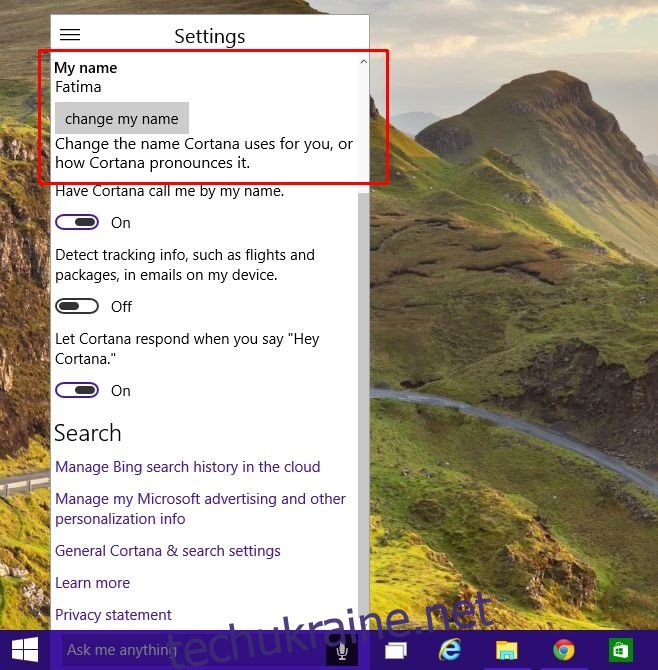
У текстове поле введіть ім’я, яким би ви хотіли, щоб Cortana до вас зверталася. Це може бути ваше справжнє ім’я або будь-яке інше, яке ви оберете, наприклад, “Володар Світу”. Після введення натисніть клавішу ‘Enter’.
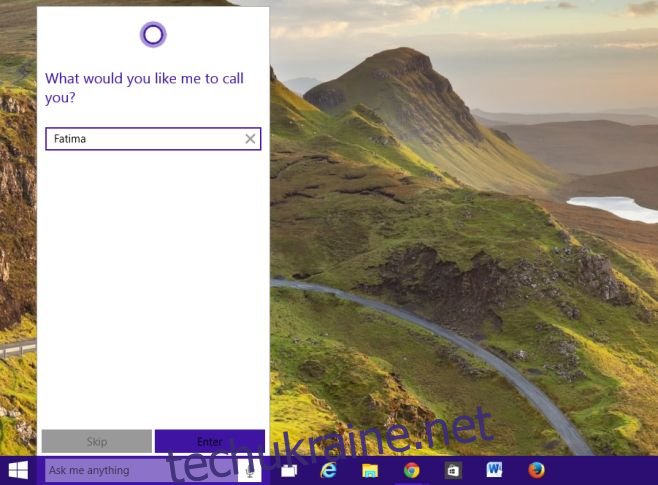
Щоб перевірити, як Cortana вимовляє ваше ім’я, натисніть на опцію “Послухайте, як я це скажу”. Cortana прочитає введене ім’я і запитає, чи правильно воно вимовлено. Якщо вимова правильна, натисніть “Звучить добре”. Якщо ж ні, виберіть “Це неправильно”, і Cortana запропонує вам навчити її правильній вимові, продиктувавши ім’я в мікрофон. Хоча Cortana намагатиметься вчитися на вашій вимові, з досвіду користувачів, це може призвести до гіршої вимови, ніж початковий варіант, заснований на правописі.
У випадку, якщо вимова все ще не відповідає очікуванням, Cortana попросить вас ввести ім’я фонетично, так, як воно вимовляється англійською. Ви можете зробити кілька спроб, вводячи ім’я різними фонетичними варіантами, і прослуховувати вимову Cortana після кожної спроби. Це найбільш точний спосіб досягти правильної вимови вашого імені.
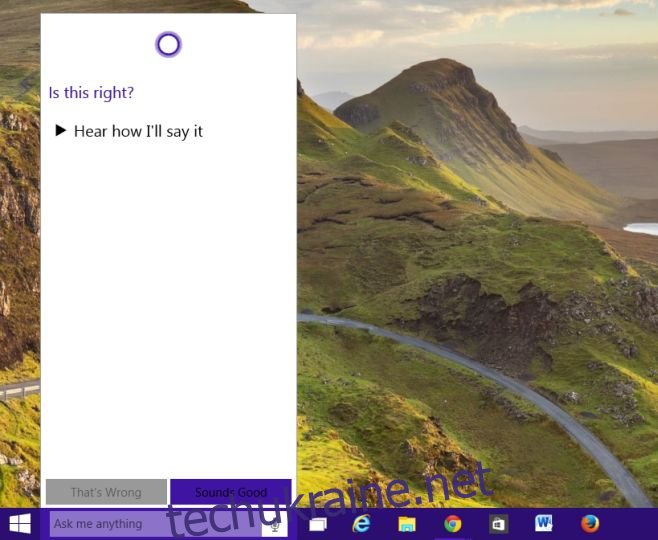
Дата оновлення: 9 грудня 2020 року о 2:12